「気になってるミームコイン、スマホだけでサクッと買えたらいいのに…」
「PCを持ってないけど、DEX(分散型取引所)を使ってみたい!」
そんなあなたに朗報です!
この記事では、スマホ一台で完結する、Solana(ソラナ)チェーンの「ゆるコイン」の買い方を、世界一わかりやすく解説します。
使うアプリは、お財布アプリのPhantom(ファントム)と、人気DEXのRaydium(レイディウム)です。
PC版との最大の違いは、すべてPhantomアプリの中で操作が完結する手軽さ。
この記事を読み終えれば、電車の中でも、カフェでも、いつでもどこでも新しいコインとの出会いを楽しめるようになります!
STEP1:準備編|スマホで取引を始めるための2ステップ
まずは取引の準備から。必要なものはPC版と同じですが、すべてスマホアプリで進めていきます。
- Phantomウォレット(スマホアプリ)
- SOL(ソル):取引手数料やコインの購入に使う軍資金
1. Phantomウォレットアプリをインストールしよう
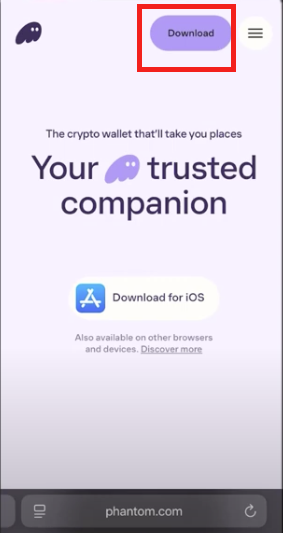
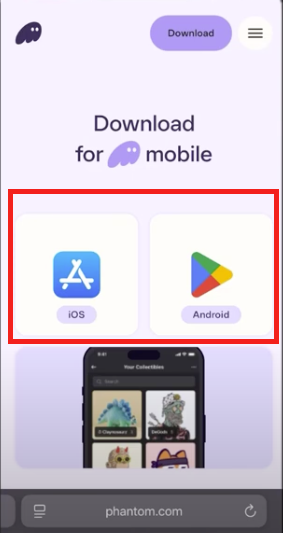
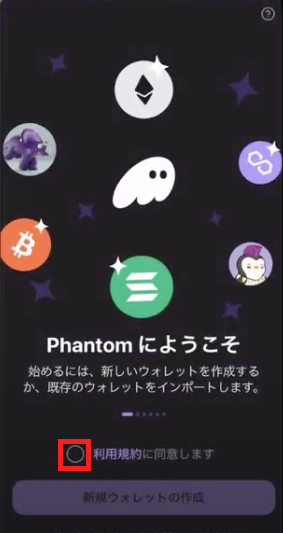
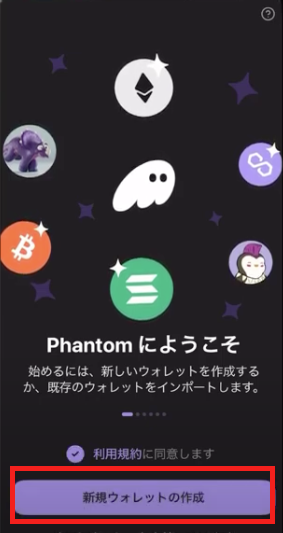
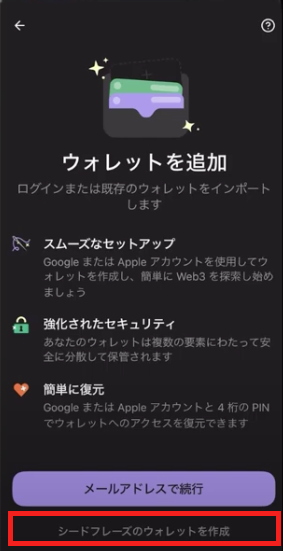
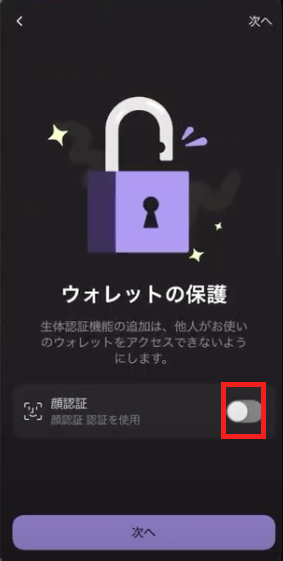
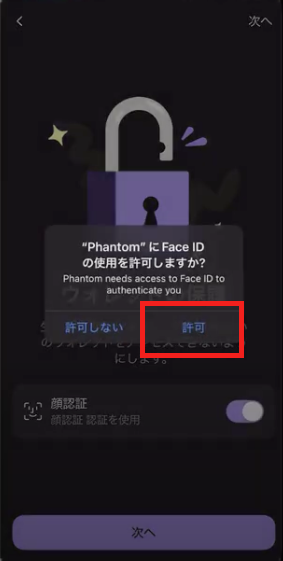
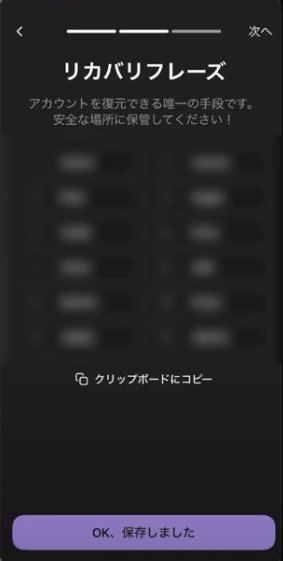
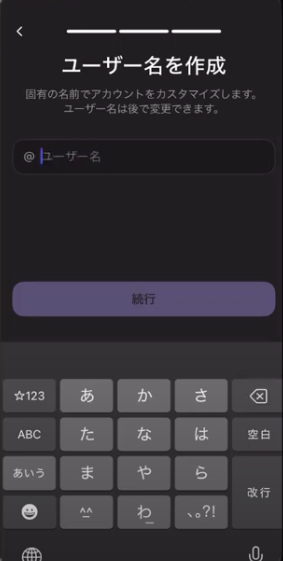
- アプリをダウンロード
お使いのスマホでPhantomウォレットをタップします。 - Downloadをタップします。
- iPhoneの方はiOS、アンドロイドの方はAndoroidをタップします。
- アプリをダウンロードしてください。
- ※偽アプリが非常に多いので、必ず上記の公式リンクか、公式サイト経由でダウンロードしましょう。
- ウォレットを作成
アプリを開き、利用規約に同意をタップします。 - 「新規ウォレットを作成」をタップします。
- シードフレーズのウォレットを作成をタップします。
- Face IDや指紋認証などの設定を行います。
- 最重要:シークレットリカバリーフレーズの保管
12個の英単語(リカバリーフレーズ)が表示されます。これはあなたの全財産を守る命綱です。 - 絶対にスクリーンショットを撮らない!
- スマホのメモ帳やクラウドにも保存しない!
- 紙に複数書き写し、金庫など別々の安全な場所に保管する!
スマホを紛失・故障した際に、このフレーズさえあれば資産を復元できます。逆にこれが漏れると、すべての資産が盗まれてしまいます。
- ユーザー名を作成します。
2. ウォレットに軍資金「SOL」を送金しよう
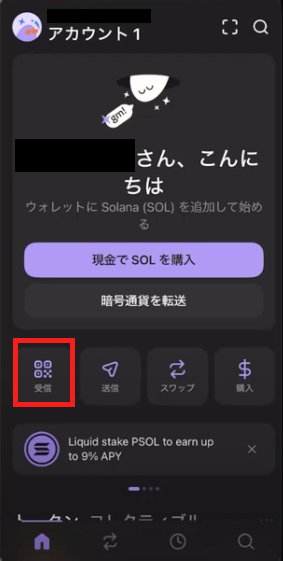
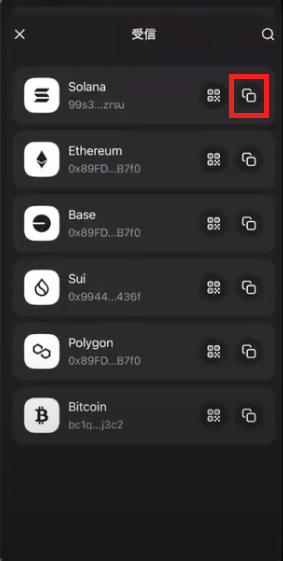
次に、コインを買うための元手となる「SOL」をPhantomウォレットに送りましょう。
- 取引所でSOLを購入
SOLを取り扱っている取引所のスマホアプリで購入します。 - Phantomウォレットのアドレスをコピー
Phantomアプリを開き、受信をタップし、Solanaアドレスのコピーをタップします。 - 取引所からSOLを送金
取引所のアプリで「出金」や「出庫」を選び、宛先に先ほどコピーしたPhantomのアドレスを貼り付けます。
※宛先アドレスを間違えると、送ったSOLは二度と戻ってきません。必ずコピペし、最初の数文字と最後の数文字が合っているか指差し確認しましょう。 - 最初は少額でテスト送金をしましょう。
数分後、Phantomアプリに通知が来て、SOLの残高が増えれば準備完了です!
STEP2:実践編|Phantomアプリ内でRaydiumを使ってみよう!
ここからが本番です。PCと違い、Phantomアプリの中にあるブラウザ機能を使ってRaydiumにアクセスします。
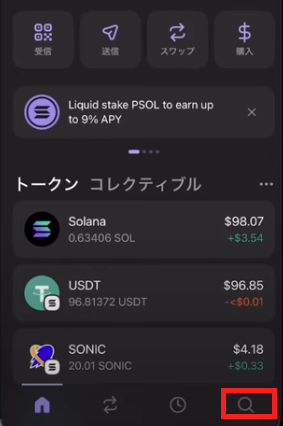
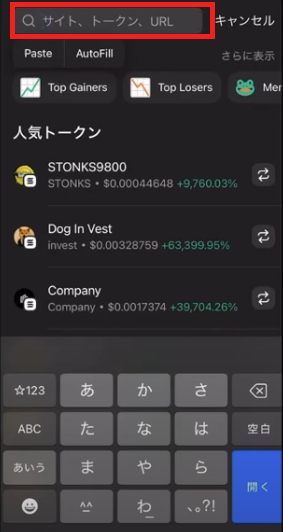
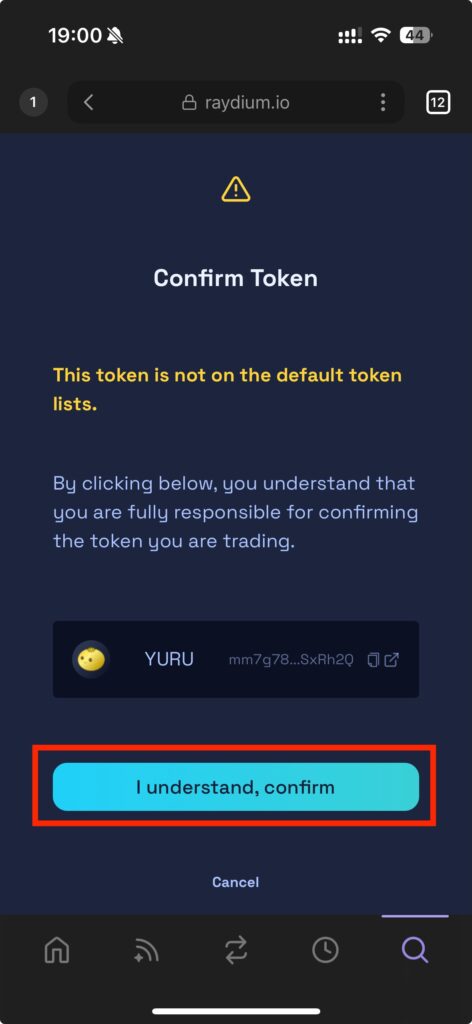
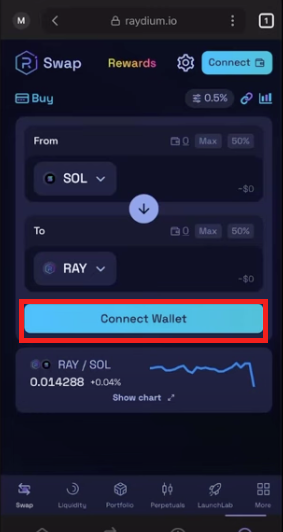
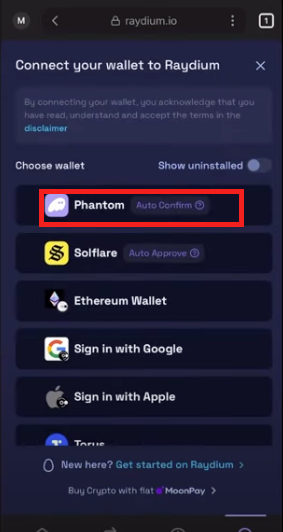
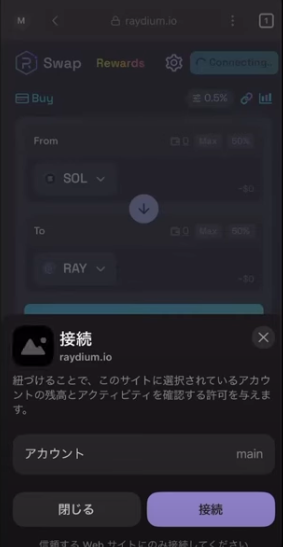
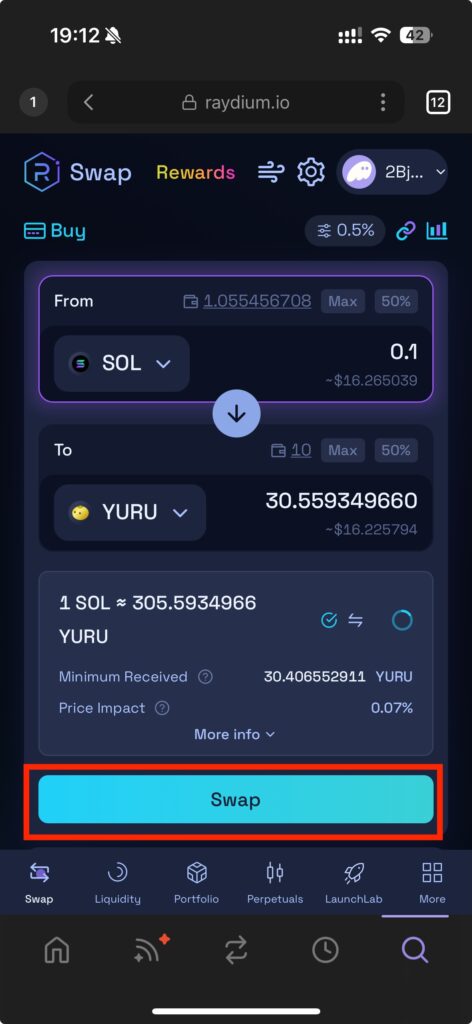
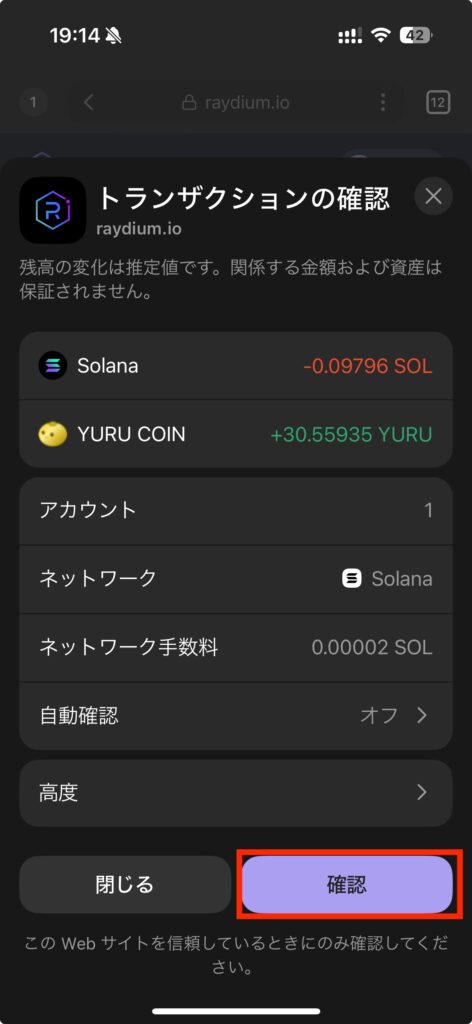
- アプリ内ブラウザを開く
Phantomアプリの画面下部にある、虫眼鏡のアイコンをタップします。これがDEXなどに接続するための専用ブラウザです。 - Raydiumにアクセス
上部の検索バーに https://raydium.io/swap/?inputMint=sol&outputMint=mm7g78aMJZv8QB4Q15qbsM3UQJZWof85vwC2NSxRh2Qと入力し、公式サイトにアクセスします。
※ここでも偽サイトに注意!アクセスしたら、お気に入り(ブックマーク)に登録しておくと次回から安全です。 - I understand,confirmをタップします。
- ウォレットを接続
Raydiumのサイトが表示されたら、画面の「Connect Wallet」をタップし、表示されたリストから「Phantom」を選択します。
画面下部に「接続しますか?」という確認が出るので、「接続」をタップします。これであなたのウォレットとRaydiumが繋がりました。 - コインをスワップ(交換)しよう!
いよいよコインを交換します。ここではあなたが持っている「SOL」を、「ゆるコイン」に交換する手順で解説します。 - スワップ画面へ
Raydiumのメニューから「Swap」が選択されていることを確認します。 - 交換元と交換先を設定
- 上段(You pay): 支払うコイン。「SOL」を選択します。下段(You receive): YURUを選択します。
リストにないコインは、そのコインの「コントラクトアドレス」で探します。- CoinGeckoなどで買いたいコインを検索し、Solanaチェーンのコントラクトアドレスをコピーします。Raydiumのトークン選択画面で、コピーしたアドレスを貼り付けると、目的のコインが表示されます。警告が出ることがありますが、信頼できるソースのアドレスであれば「I understand」をタップして進みます。
- 数量の入力と最終確認
交換したいSOLの数量を入力すると、受け取れるコインの枚数が自動計算されます。 - Swap実行!
内容を確認して「Swap」ボタンをタップ。
最終確認画面が下からスライドして表示されるので、手数料などを確認し、「確認」をタップします。数秒後、「Swap successful」と表示されれば取引完了です!おめでとうございます!
STEP3:確認編|買ったコインをウォレットに表示させよう
「あれ?取引は成功したのに、ウォレットにコインが表示されない!」
これは初心者が必ずつまずくポイントです。でもご安心を。簡単な操作で表示できます。
- Phantomホーム画面に戻る
アプリ下部の雷マークのアイコンをタップして、ウォレットのホーム画面に戻ります。 - トークンリストを管理
ホーム画面を一番下までスクロールし、「トークンリストを管理」をタップします。 - コインを検索して追加
検索バーに、先ほど購入したコインの名前(YURU COIN)やティッカーシンボルを入力します。
もし見つからなければ、STEP2で使ったコントラクトアドレスを貼り付けるのが最も確実です。 - 表示をオンにする
目的のコインが見つかったら、右側にあるトグルスイッチをオン(青色)にします。 - ホーム画面で確認!
ホーム画面に戻ると、購入したコインの残高が表示されているはずです!
まとめ:スマホ一つで、DeFiの世界へ!
お疲れ様でした!これであなたは、スマホ一台でいつでもどこでも「ゆるコイン」を取引するスキルを身につけました。
- STEP1:Phantomアプリを入れ、SOLを送金
- STEP2:アプリ内ブラウザでRaydiumに接続し、スワップ
- STEP3:買ったコインをウォレットに表示させる
この3ステップをマスターすれば、仮想通貨の世界がもっと面白くなること間違いなしです。
ただし、手軽な分、セキュリティは常に意識してください。リカバリーフレーズの管理と公式サイトへのアクセスは徹底しましょう。
さあ、スマホ片手に、未来のお宝コインを探す冒険に出かけましょう!
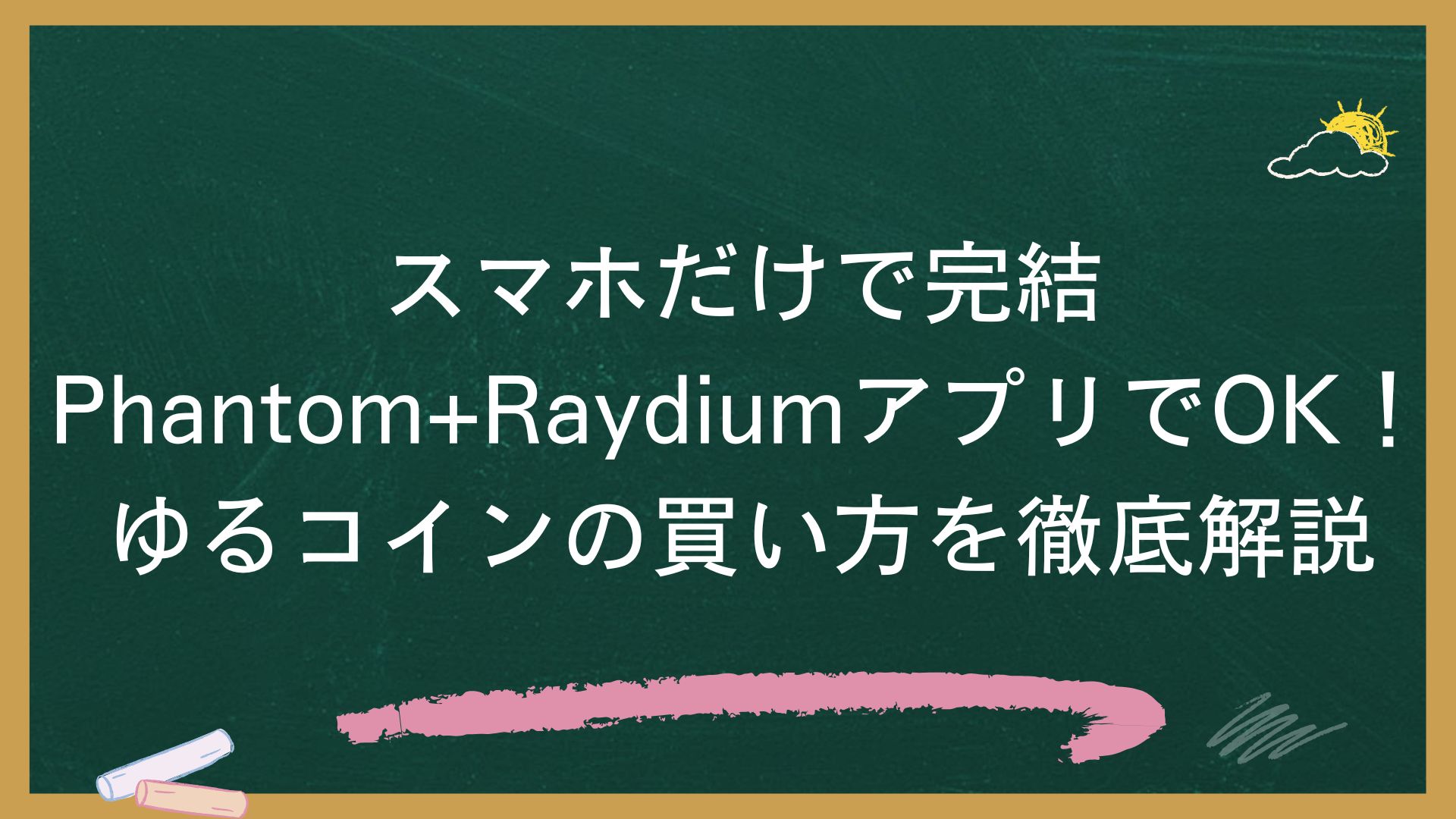


コメント